CloudScript クイックスタート
CloudScript は、高速で、安全で、スケーラブルな、専用サーバーの代替品です。 カスタム JavaScript は PlayFab マシンに直接存在し、実行されます。
注意
Azure Functions を使用する ClouScript は、より多くの言語をサポートし、デバッグ ワークフローを改善しました。
ここから、コードをゲーム クライアントによって直接呼び出すか、PlayStream アクションを通じて間接的に呼び出すことができます。 さらに、CloudScript メソッドは PlayFab のサーバー API セットに完全にアクセスできます。
このクイック スタートでは、PlayFab ゲーム マネージャーでの CloudScript ファイルのアップロードと管理について説明します。
注意
カスタム CloudScript の記述チュートリアルでは、CloudScript コード自体の記述について説明します。
本書を読む際は以下に留意してください。
- PlayFab の基本を理解しておく必要があります。
- ここで示す C# サンプルは、PlayFab Unity SDK の使用と対応しています。
- PlayFab CloudScript サービスを使用するサンプルの JavaScript が対応しています。
最初の CloudScript リビジョン
タイトルを作成すると、PlayFab には、最初のリビジョンとしてスクリプトの例が自動的に含まれます。 このリビジョンには、CloudScript の学習とテストに使える多くのメソッドが含まれています。
これらの関数を確認するには以下を実行してください。
- ゲーム マネージャーを開きます。
- タイトルを選択します。
- 左側のバーの [Automation (自動化)] を選択します。
「HelloWorld」など、多くの CloudScript メソッドが表示されます。このメソッドは、「Hello PLAYERID」のメッセージをログ記録します。PLAYERID は、現在のプレイヤーの PlayFab ID です。
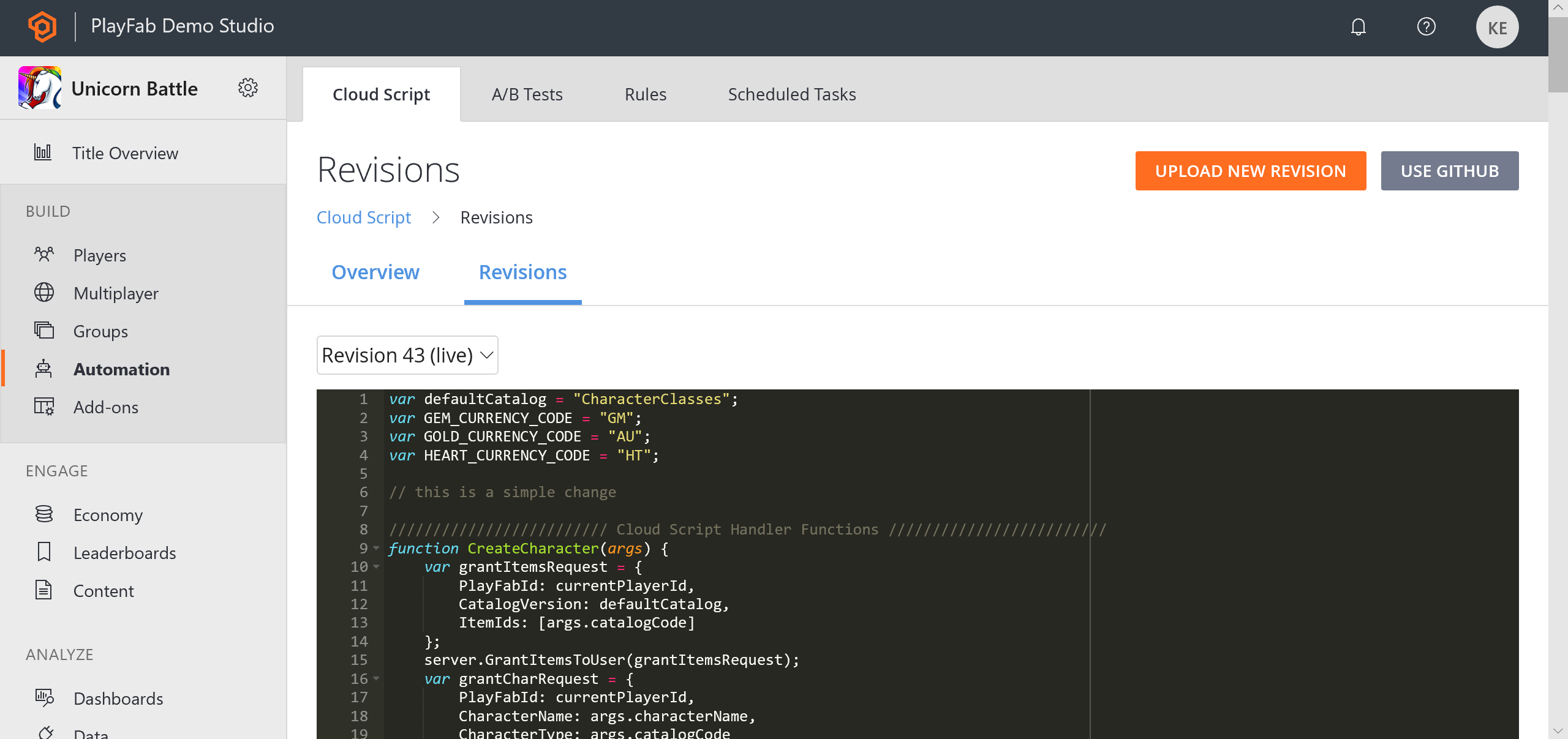
独自のリビジョンをアップロードする
ゲーム マネージャーを使用して、独自のカスタム メソッドをアップロードできます。 アップロードした各ファイルによって新しいリビジョンが作成されます。 アップロード中、PlayFab サービスは CloudScript に対して簡単な LINT チェックを実行し、構文エラーを確認します。
エラーが検出された場合
- エラー メッセージが表示されます。
- エラーを修正し、再度 [SUBMIT] (送信) を選択します。
- 既定では、新しいアップロードは [DEPLOY REVISION # TO LIVE] (リビジョン番号をライブに展開) リンクを選択することによって展開する必要があります。 これにより、複数のバージョンの CloudScript に更新またはロール バックできます。
オレンジ色の [UPLOAD NEW REVISION] (新しいリビジョンのアップロード) を最初に押すと、ファイル セレクターが表示され、ローカル マシンからファイルをアップロードできます。
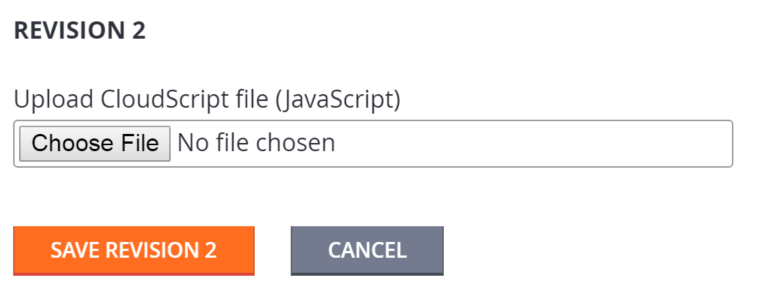
いくつかのリビジョンを追加した後、ドロップ ダウンで、どのリビジョンをライブにするかを選択できます。
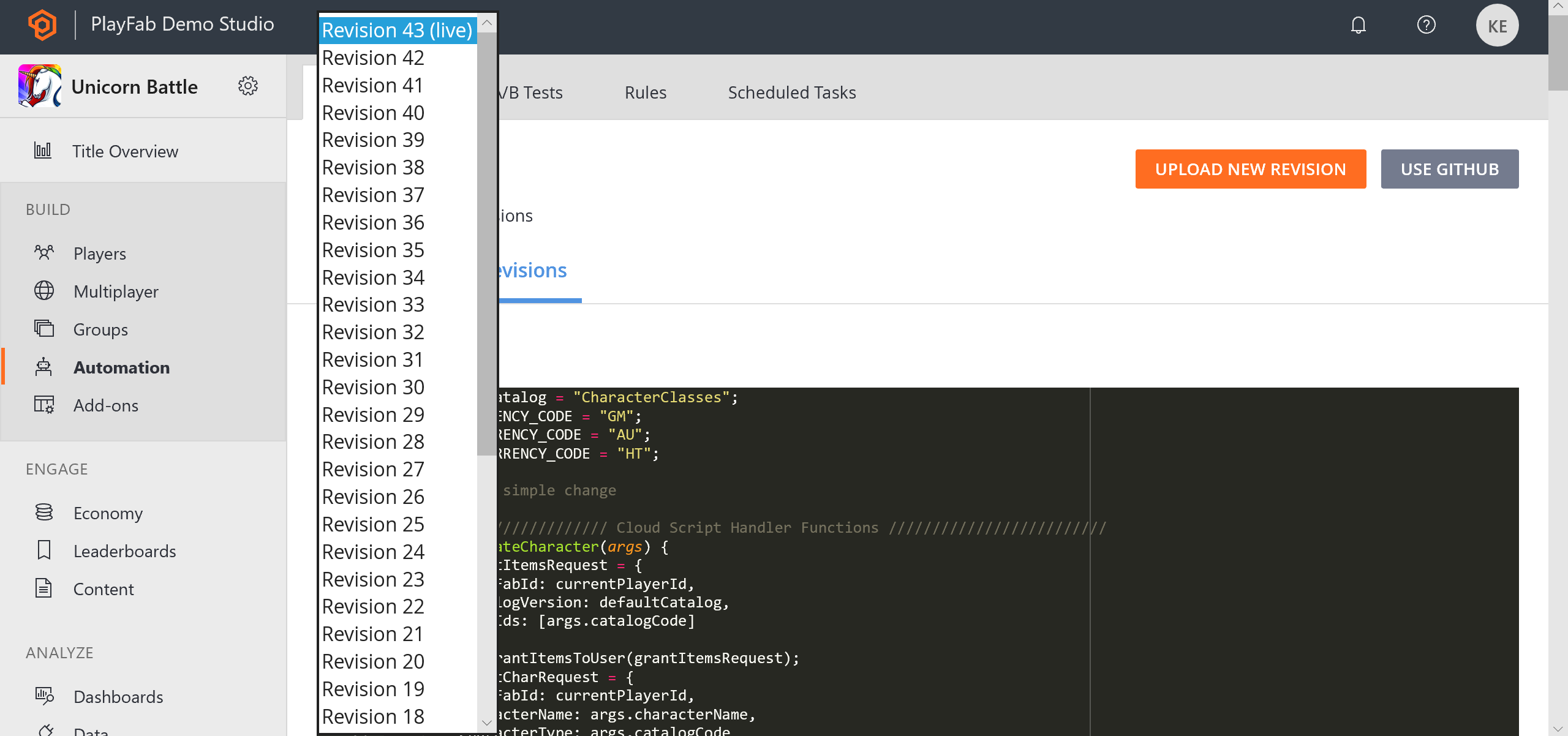
GitHub との統合
GitHub を使用して CloudScript のリビジョンを管理することもできます。 GitHub のアカウントが必要です。また、ログインする必要があります。
- [USE GITHUB] (GitHub を使用) を選択します (前のスクリーンショットの灰色のボタン)。
- 次のウィンドウにはオレンジ色の [AUTHORIZE GITHUB ACCOUNT] (GitHub アカウントを承認) があります。
- GitHub に新しい空のリポジトリを作成します。
- PlayFab ゲーム マネージャーの [GitHub] ページに戻ります (更新タブ)。
- この時点で、[GitHub]リポジトリを選択し、タイトルにバインドできます。
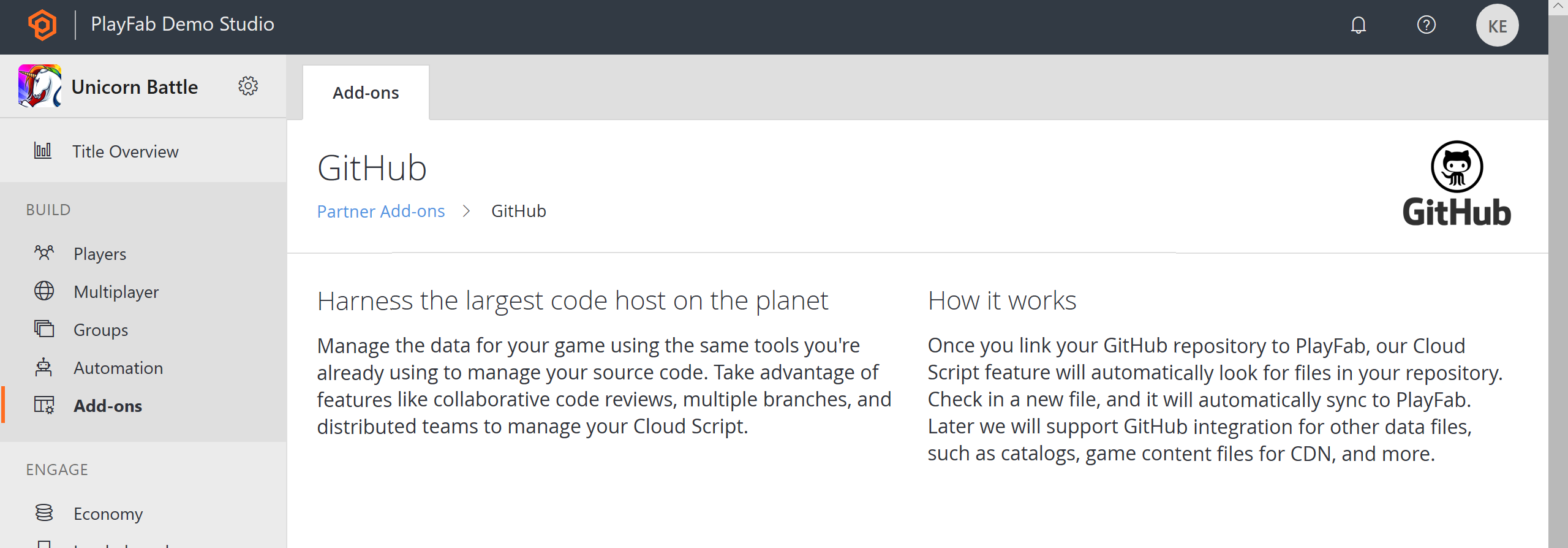
GitHub にバインドされた後、手動アップロードのオプションは削除され、GitHub コミットごとに新しい CloudScript リビジョンが「マスター」ブランチに自動的に作成されます。
複数のファイルをコミットする場合、単一の PlayFab CloudScript リビジョンに連結されます。 ライブ リビジョンの選択は同じです。上記で説明したように、GitHub への新しいコミットはゲーム マネージャーでライブに設定する必要があります。
まとめ
CloudScript は、PlayFab にファイルをアップロードし、Microsoft のサーバーでコードを実行することを可能にします。 左側のバーの [Automation] (自動化) オプションから CloudScript ファイルを管理できます。 自分のコンピューターからファイルを手動でアップロードするか、GitHub アカウントにタイトルをバインドできます。
このクイックスタートでは、コード ファイルを管理し、PlayFab にアップロードする方法を説明します。
さらに質問がある場合は、カスタム CloudScript の記述チュートリアルで、CloudScript コード ファイルの記述方法について詳しく説明しています。